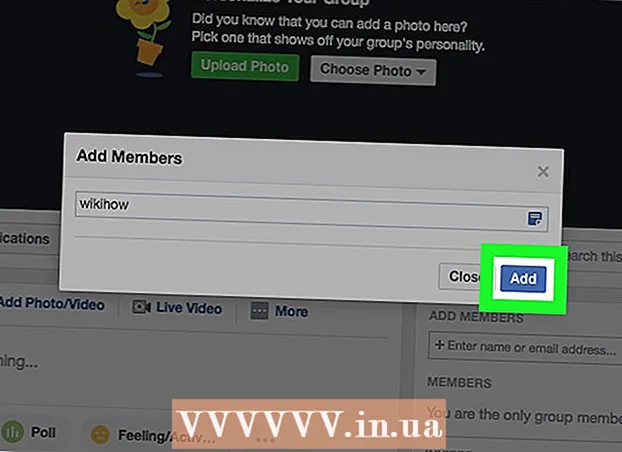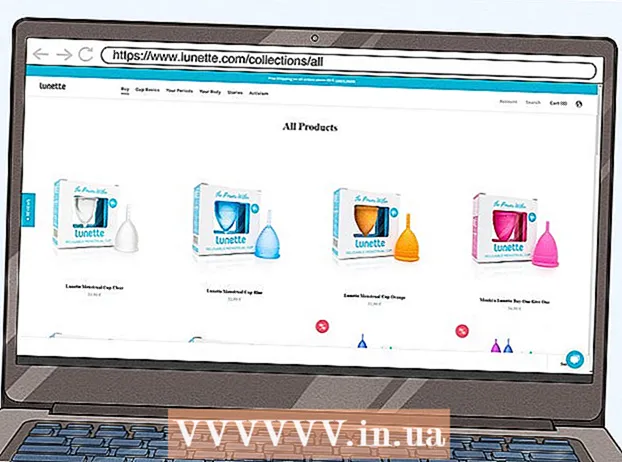Зміст
- кроки
- Частина 1 з 3: Вкажіть місце розташування підприємства
- Частина 2 з 3: Підтвердіть володіння компанією
- Частина 3 з 3: Створіть сторінку своєї компанії в Google+
На Google Картах працюють мільйони малих підприємств по всьому світу і клієнти кожен день користуються карткою, щоб їх знайти. Щоб додати свою компанію на Google Карту, щоб створити обліковий запис в Google Мій бізнес і підтвердіть, щоб ви є власником компанії або працюєте в ній. Після оновлення інформації про компанію в Google Мій бізнес нова інформація про підприємство з'явиться в Google Картах, Google Пошуку і Google Планета Земля. Ваші поточні та потенційні клієнти зможуть легко знайти інформацію про компанії, дізнатися про послуги, слугах і написати відгуки, які допоможуть підприємству вирости і завоювати довіру.
кроки
Частина 1 з 3: Вкажіть місце розташування підприємства
 1 Визначте, чи є у вас обліковий запис в Google. Для цього необов'язково користуватися поштовою адресою gmail.com. У Google можна увійти майже з будь-якої адреси електронної пошти. Для роботи з Google Мій бізнес ваш обліковий запис Google повинна бути прив'язана до місця, яке ви хочете додати або змінити. Якщо у вас немає облікового запису Google, яка була б прив'язана до вашої компанії, створіть її. Цей обліковий запис буде прив'язана до створеної панелі Google Мій бізнес.
1 Визначте, чи є у вас обліковий запис в Google. Для цього необов'язково користуватися поштовою адресою gmail.com. У Google можна увійти майже з будь-якої адреси електронної пошти. Для роботи з Google Мій бізнес ваш обліковий запис Google повинна бути прив'язана до місця, яке ви хочете додати або змінити. Якщо у вас немає облікового запису Google, яка була б прив'язана до вашої компанії, створіть її. Цей обліковий запис буде прив'язана до створеної панелі Google Мій бізнес. - Якщо у вас немає облікового запису в Google, пройдіть за адресою www.google.ru, натисніть «Увійти», потім «Детальніше» та нарешті «Створити обліковий запис». Створіть обліковий запис, як це вказано.
 2 Пройдіть за цим посиланням: https://www.google.ru/intl/ru_by/business/, щоб відкрити сторінку Google Мій бізнес Натисніть внизу на зелену кнопку «Почати». Після того як ви створите бізнес на Google, ваші клієнти зможуть знайти правильну інформацію про те, де ви знаходитеся, ваш телефонний номер, години роботи, фотографії та надані компанією послуги. Це також дозволить клієнтам залишати відгуки та оцінювати ваше підприємство, а також читати публікуються вами новини.
2 Пройдіть за цим посиланням: https://www.google.ru/intl/ru_by/business/, щоб відкрити сторінку Google Мій бізнес Натисніть внизу на зелену кнопку «Почати». Після того як ви створите бізнес на Google, ваші клієнти зможуть знайти правильну інформацію про те, де ви знаходитеся, ваш телефонний номер, години роботи, фотографії та надані компанією послуги. Це також дозволить клієнтам залишати відгуки та оцінювати ваше підприємство, а також читати публікуються вами новини.  3 Введіть в пошукову рядок назву своєї компанії та адреса, щоб знайти її на Google Картах.
3 Введіть в пошукову рядок назву своєї компанії та адреса, щоб знайти її на Google Картах.- Перевірте адресу і номер телефону, щоб переконатися, що вони відповідають вашій компанії.
 4 Натисніть на синю посилання «Додати компанію», якщо компанія не з'явилася в результатах пошуку «Знайти мою компанію». Якщо Google не включив вашу компанію в пошукову видачу, вам доведеться ввести додаткову інформацію про свій бізнес.
4 Натисніть на синю посилання «Додати компанію», якщо компанія не з'явилася в результатах пошуку «Знайти мою компанію». Якщо Google не включив вашу компанію в пошукову видачу, вам доведеться ввести додаткову інформацію про свій бізнес. - Натисніть на категорію, під яку підпадає ваша компанія. Наприклад, «Адвокатські послуги». Категорія дуже важлива для Google, так як з її допомогою дана пошукова система класифікує підприємства. Слід також зазначити наступне - незважаючи на те, що Google дозволяє вибрати кілька категорій, краще все ж зупинити свій вибір на одній. Наявність декількох категорій не підвищить рейтинг вашої компанії.
- Точно заповніть інформацію про своє місцезнаходження, включаючи адресу підприємства, телефонний номер і категорію, під яку підпадає ваша компанія, наприклад, «пекарня».
- Не забудьте поставити галочку в полі «Так, обслуговує» на сторінці «Ваша компанія обслуговує клієнтів за іншими адресами?», Якщо це так. Потім вкажіть територію обслуговування, ввівши назву міста або поштовий індекс регіону, який ви обслуговуєте.
Частина 2 з 3: Підтвердіть володіння компанією
 1 Поставте галочку для підтвердження і натисніть «Продовжити». Цей крок необхідний для підтвердження того, що ви маєте повне право надати Google інформацію про компанію. Натиснувши на кнопку «Продовжити», ви також погоджуєтеся з усіма умовами. З юридичної точки зору, Google зобов'язаний підтвердити, що ви є законним власником або уповноваженим співробітником компанії.
1 Поставте галочку для підтвердження і натисніть «Продовжити». Цей крок необхідний для підтвердження того, що ви маєте повне право надати Google інформацію про компанію. Натиснувши на кнопку «Продовжити», ви також погоджуєтеся з усіма умовами. З юридичної точки зору, Google зобов'язаний підтвердити, що ви є законним власником або уповноваженим співробітником компанії. - Якщо ви не знаєте, чи маєте ви право змінювати інформацію про свою компанію в Google, обговоріть це питання з власником або директором компанії, перш ніж продовжити.
 2 Натисніть на «Зателефонувати мені зараз» або «Підтвердити поштою». Google відправить вам код, який підтверджує, що ви дійсно маєте право керувати компанією. Google повідомить вам шестизначний код по телефону або по пошті. Існують також інші способи перевірки, наприклад, якщо ви є зареєстрованим власником сайту в консолі пошуку або якщо у вас є електронна адреса з тим же доменом, що і у компанії.
2 Натисніть на «Зателефонувати мені зараз» або «Підтвердити поштою». Google відправить вам код, який підтверджує, що ви дійсно маєте право керувати компанією. Google повідомить вам шестизначний код по телефону або по пошті. Існують також інші способи перевірки, наприклад, якщо ви є зареєстрованим власником сайту в консолі пошуку або якщо у вас є електронна адреса з тим же доменом, що і у компанії. - Підтвердити свою причетність до компанії по телефону найпростіше. Коли Google зателефонує, запишіть код підтвердження, який вам повідомлять.
- Якщо ви виберете підтвердження по електронній пошті, то вам доведеться почекати 1-2 тижні, перш ніж інформація про компанію буде опублікована на Google Картах. Крім того, код, який вам відправлять, буде дійсний лише 30 днів. Як тільки ви отримаєте код, введіть його в панель на Google Мій бізнес.
 3 Перш ніж вийти з панелі управління компанією на Google Мій бізнес, додайте сторінку в закладки. Щоб в майбутньому ви могли знову зайти в панель, вам необхідно буде увійти в свій обліковий запис. Відкрийте закладку або пройдіть за цим посиланням https://www.google.ru/intl/ru_by/business/, і ви автоматично опинитеся в своїй панелі керування.
3 Перш ніж вийти з панелі управління компанією на Google Мій бізнес, додайте сторінку в закладки. Щоб в майбутньому ви могли знову зайти в панель, вам необхідно буде увійти в свій обліковий запис. Відкрийте закладку або пройдіть за цим посиланням https://www.google.ru/intl/ru_by/business/, і ви автоматично опинитеся в своїй панелі керування.  4 Натисніть на поле «Введіть код» у верхній частині панелі управління. Поле «Введіть код» розташоване в блакитному вікні у верхній частині сторінки. Воно знаходиться праворуч від повідомлення «Google відправив вам код підтвердження». Введіть в поле 6-значний код і натисніть «Відправити».
4 Натисніть на поле «Введіть код» у верхній частині панелі управління. Поле «Введіть код» розташоване в блакитному вікні у верхній частині сторінки. Воно знаходиться праворуч від повідомлення «Google відправив вам код підтвердження». Введіть в поле 6-значний код і натисніть «Відправити».
Частина 3 з 3: Створіть сторінку своєї компанії в Google+
Примітка: Google+ припинив свою роботу 2 квітня 2019 роки для звичайних акаунтів Google, але підтримка триватиме для акаунтів G Suite.
 1 Вивчіть панель управління свого бізнесу. Ця інформація допоможе вам швидко ознайомитися з платформою. Вивчіть функції платформи, щоб максимально збільшити присутність своєї компанії в Google.
1 Вивчіть панель управління свого бізнесу. Ця інформація допоможе вам швидко ознайомитися з платформою. Вивчіть функції платформи, щоб максимально збільшити присутність своєї компанії в Google. - Не виходьте зі свого облікового запису в Google, поки працюєте в Google Мій бізнес. Вхід в інші облікові записи призведе до виходу з облікового запису в Google Мій бізнес.
- Якщо ви випадково вийдете з панелі управління компанією, поверніться до закладок або ведіть https://www.google.ru/intl/ru_by/business/.
 2 Змініть інформацію про свою компанію. Вгорі панелі управління і праворуч від назви компанії є кнопка «Редагувати». Натисніть на неї. Змініть інформацію про компанію, щоб клієнти змогли більше дізнатися про ваш бізнес і побачити деякі фотографії.
2 Змініть інформацію про свою компанію. Вгорі панелі управління і праворуч від назви компанії є кнопка «Редагувати». Натисніть на неї. Змініть інформацію про компанію, щоб клієнти змогли більше дізнатися про ваш бізнес і побачити деякі фотографії. - Додайте зображення профілю. Завантажте якісні фотографії компанії, додайте години роботи і напишіть коротке представлення компанії. Вибирайте фотографії з розумом, щоб підкреслити всі позитивні якості компанії. Переконайтеся, що фотографії виглядають професійно, а щоб зробити їх ще більш корисними, оптимізуйте їх за допомогою метаданих з прив'язкою до місцевості, які підтвердять автентичність вашого місця розташування.
- Приділіть час на те, щоб чітко описати свій бізнес. Пишіть професійно і постарайтеся справити хороше враження на своїх нинішніх і потенційних клієнтів.
- Якщо лист не є вашою сильною стороною, попросіть друга або колегу переглянути ваше опис, перш ніж опублікувати його в Google Мій бізнес.
 3 Натисніть на кнопку «Редагувати», щоб змінити основну інформацію про свій бізнес. Якщо в майбутньому ваша контактна інформація зміниться, поверніться на панель управління в Google Мій бізнес і обновіть свої дані.
3 Натисніть на кнопку «Редагувати», щоб змінити основну інформацію про свій бізнес. Якщо в майбутньому ваша контактна інформація зміниться, поверніться на панель управління в Google Мій бізнес і обновіть свої дані. - Не забувайте, що для входу в Google Мій бізнес необхідно увійти в свій обліковий запис Google і пройти за цим посиланням: https://www.google.ru/intl/ru_by/business/. Натисніть на свою компанію, і ви опинитеся на панелі управління.
 4 Поділіться з клієнтами тим, що відбувається з вашою компанією. Якщо ви хочете розрекламувати подія або просто надати клієнтам інформацію про свою фірму, скористайтеся функцією «Створити оголошення».
4 Поділіться з клієнтами тим, що відбувається з вашою компанією. Якщо ви хочете розрекламувати подія або просто надати клієнтам інформацію про свою фірму, скористайтеся функцією «Створити оголошення». - Відкрийте панель управління своїм бізнесом, натисніть на іконку «Створити оголошення», після чого виберіть потрібну опцію, щоб поділитися оголошенням. Це може бути текст, фотографія, відео, посилання або захід. Після того як ви виберете або створите оголошення, натисніть на синю кнопку «Опублікувати», щоб повідомити про те, що відбувається з вашою компанією.
 5 Вивчіть інші функції панелі інструментів в Google Мій бізнес. Такі функції, як Відомості, Відгуки і AdWords Express допоможуть вам розрекламувати ваш бізнес, спілкуватися з клієнтами і розвинути свою присутність в співтоваристві.
5 Вивчіть інші функції панелі інструментів в Google Мій бізнес. Такі функції, як Відомості, Відгуки і AdWords Express допоможуть вам розрекламувати ваш бізнес, спілкуватися з клієнтами і розвинути свою присутність в співтоваристві.